Saiba como agrupar usuários para atribuí-los em massa a ações no Tulip.
User groups is available for Professional plans and above.
Os grupos de usuários são uma forma de organizar as capacidades dos usuários para concluir uma ação no mundo real.
As permissões em um grupo de usuários (como aprovação de aplicativos) não substituem as permissões de usuários individuais. Um usuário deve ter permissão tanto em sua função quanto no grupo de usuários atribuído para concluir uma ação.
Criar um grupo de usuários
Para criar uma nova função de usuário, navegue até a página Users (Usuários ) nas Account Settings (Configurações da conta).1. Clique em + Create User Group (Criar grupo de usuários).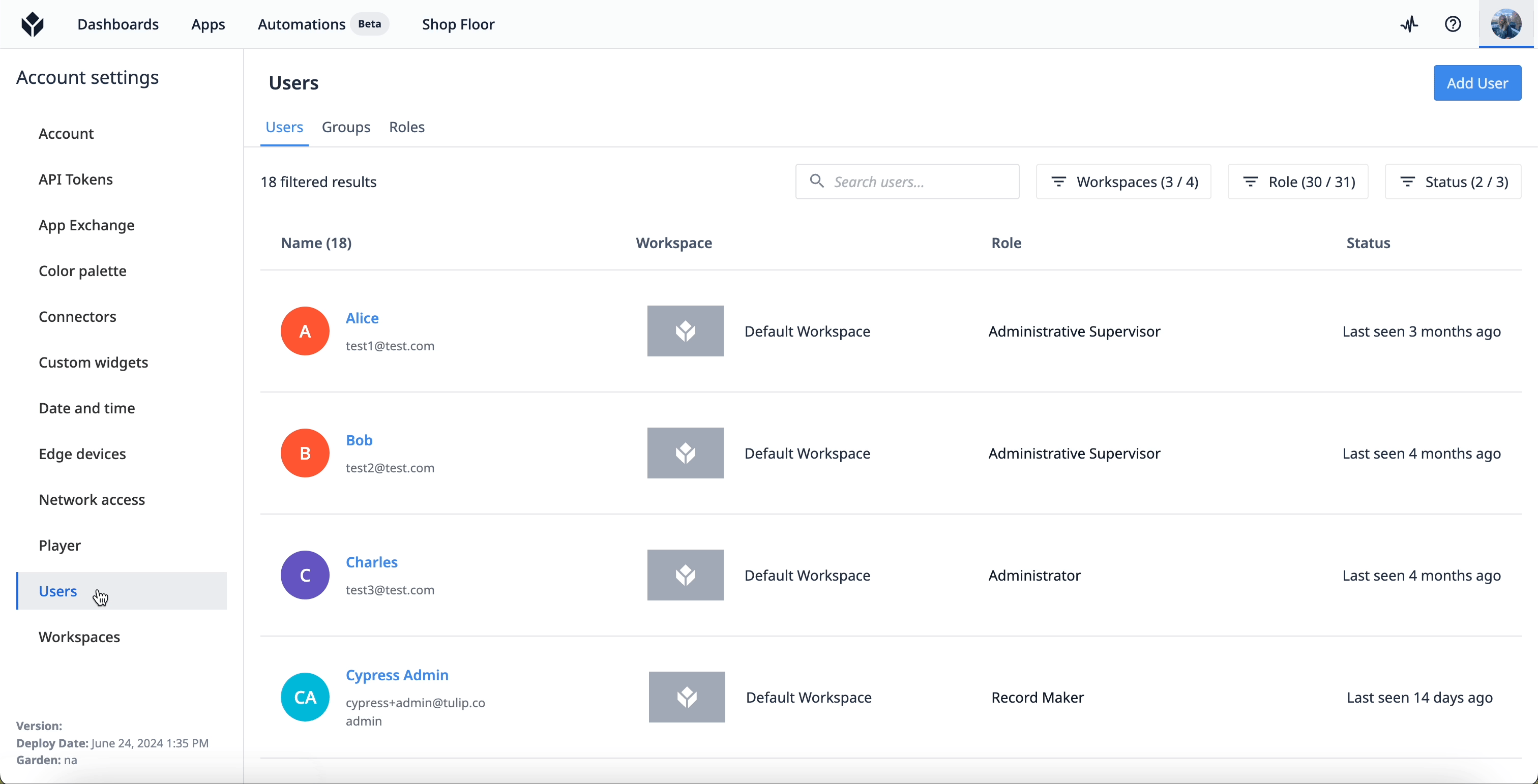
- Dê ao grupo de usuários um nome exclusivo e reconhecível por humanos, como "Plant A Supervisors". Opcionalmente, é possível fornecer uma descrição para o grupo de usuários e atribuir usuários ao grupo.
- Clique em Save (Salvar).
Adicione usuários a um grupo de usuários a qualquer momento ao editar o grupo de usuários.
Clique no botão de menu More options (Mais opções) no lado direito de um grupo de usuários para editar ou arquivar.
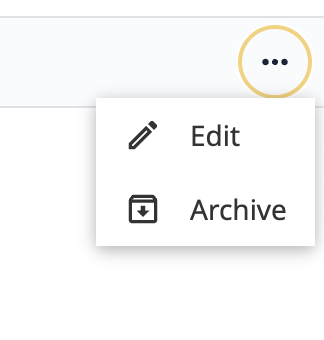
Onde os grupos de usuários são compatíveis na plataforma?
A compatibilidade dos grupos de usuários está sendo ativamente implementada a cada versão da plataforma. Você pode aplicar grupos de usuários nos seguintes recursos do Tulip:
- Aprovações
- Assinaturas eletrônicas
- Widgets de
entrada{target=_blank} - Declarações "If" em
acionadores{target=_blank} Variáveis{target=_blank}- Envio de e-mails a partir de
acionadores{target=_blank}

